win10系统任务栏(程序图标显示)使用攻略
的有关信息介绍如下: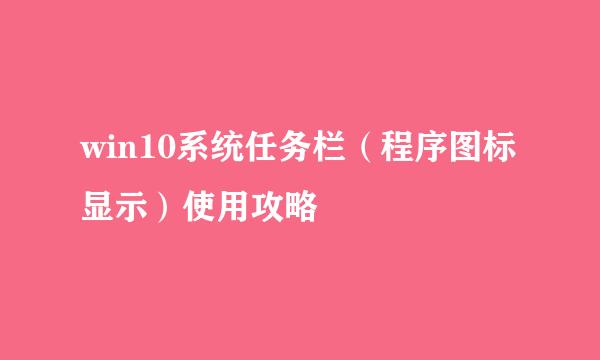
自从微软win10问世后,越来越多的朋友换上了这个新的操作系统!(win10系统与win7和win8只在有些小地方有些不同,但是懂了小技巧使用更舒适了)小编刚开始对这个操作系统还比较不手,经过一番简单了解后,总结出了如下方法!
首先,我们来看开始菜单!就是电脑左下角那个窗口图标,按键盘win键会弹出来的菜单!
里面有最近常用软件 !及其电源设置(注销关机重启之类)
会发现旁边多了一些框框,小编感觉不实用
我们现在右键那个开始菜单
会弹出一些日常实用的菜单,这些朴实无华的菜单,在我们日常电脑维护中相当重要!但是刚接触win10的新手可能一时间找不到!
再来看任务栏,譬如我们QQ聊天时候,多个聊天窗口重叠怎么办呢?
这样我们聊天很不方便我们需要让每个窗口单独出现在下面!
右键任务栏在弹出菜单点击属性
在弹出的窗口任务栏按钮选项选择从不合并
点击应用后那些聊天窗口就单个显示了!
我们再来看右下角
有个像电脑的图标,那是网络连接的、快捷方便
包括了有线和无线连接
可以快速对网络进行设置
右下角那个向上的箭头里面隐藏了一些常用的托盘图标,譬如QQ微信360等!
怎样才能把显示在下面的任务栏呢?
很简单!鼠标按住直接拖进去,或者拉出来!非常自由的!
是不是很方便呢?



